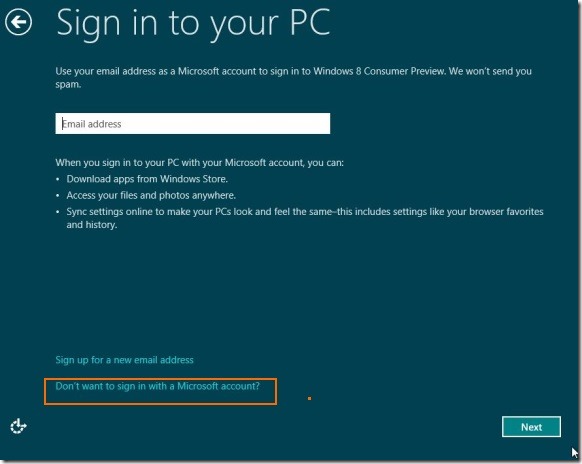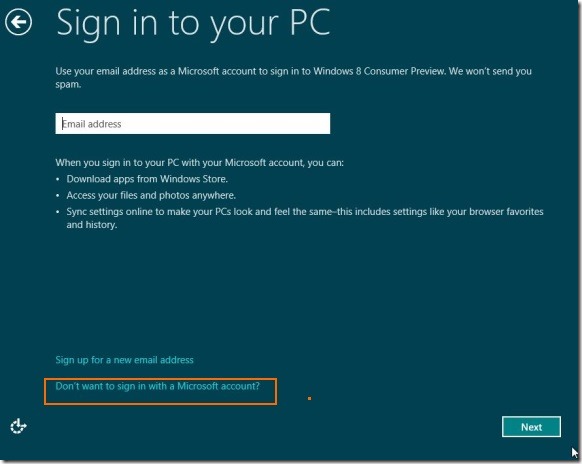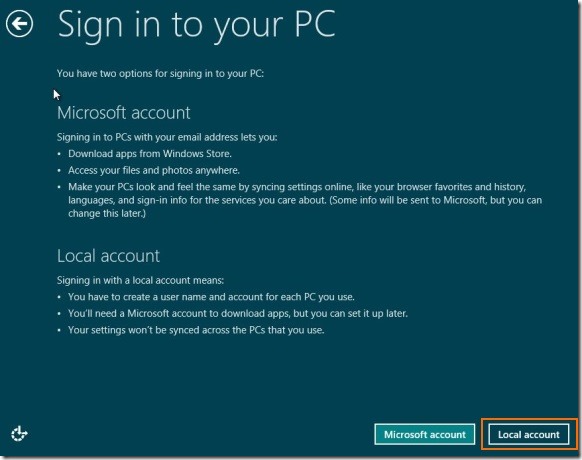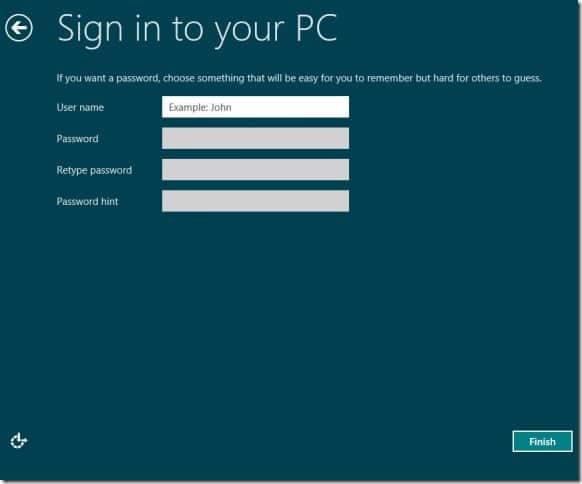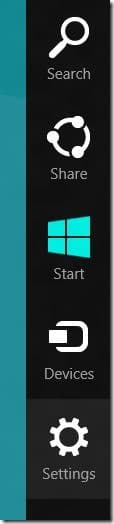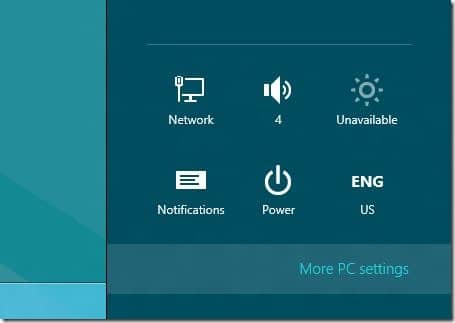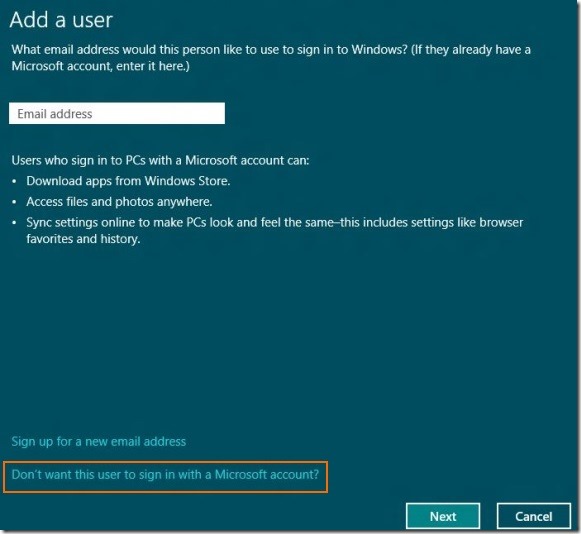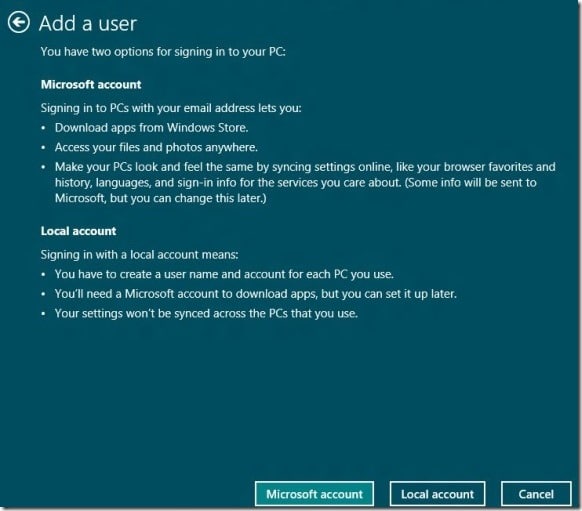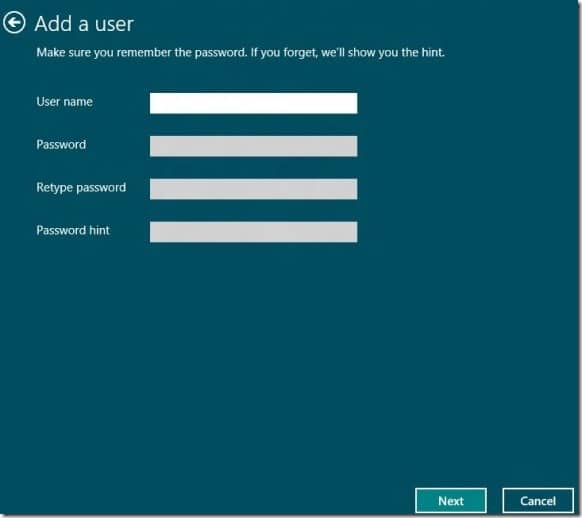Когда установка виндовс 8 , ближе к концу установки, вам будет предложено ввести свой адрес электронной почты, чтобы использовать его в качестве учетной записи Microsoft. Войдя на свой компьютер под своей учетной записью Microsoft, вы можете легко загружать и устанавливать приложения из Магазина Windows, синхронизировать настройки онлайн и получать доступ к своим файлам и фотографиям откуда угодно.
Пользователям, которые приобретают ПК или планшет с Windows 8 и впервые настраивают учетную запись пользователя, будет предоставлена возможность создать учетную запись пользователя, связанную с Windows Live ID, или локальную учетную запись без использования Live ID.
Пользователи, которые не хотят использовать эту функцию и хотят создать учетную запись пользователя без привязки адреса электронной почты, могут выбрать локальную учетную запись. Если вы не хотите входить в систему с учетной записью Microsoft во время установки Windows, просто нажмите «Не хотите входить в систему с учетной записью Microsoft?» вариант, а затем нажмите «Локальная учетная запись», чтобы создать локальную учетную запись пользователя, как в предыдущих версиях Windows.
Когда вы попытаетесь создать другую учетную запись пользователя на своем компьютере, вам будет предложено еще раз ввести свой адрес электронной почты, чтобы использовать его в качестве учетной записи Microsoft. Пользователи, которые хотят создать учетную запись пользователя без ввода адреса электронной почты, могут следовать приведенным ниже инструкциям, чтобы настроить локальную учетную запись пользователя.
Шаг 1. Переместите курсор мыши в правый верхний угол рабочего стола, чтобы открыть панель чудо-кнопок. Нажмите Настройки, а затем Дополнительные настройки компьютера, чтобы открыть панель управления в стиле Metro.
Шаг 2. На левой панели панели управления нажмите «Пользователи».
Шаг 3. Справа вы увидите кнопку «Добавить пользователя». Нажмите на него, чтобы открыть экран добавления пользователя.
Шаг 4. По умолчанию вам будет предложено ввести свой адрес электронной почты. Поскольку вы хотите создать учетную запись пользователя без ввода адреса электронной почты, нажмите «Не хотите, чтобы этот пользователь входил в систему с учетной записью Microsoft?», чтобы перейти к следующему экрану.
Шаг 5: Здесь вам будут предложены варианты создания учетной записи Microsoft и локальной учетной записи. Нажмите кнопку «Локальная учетная запись», чтобы создать стандартную учетную запись пользователя, введя имя пользователя и пароль (необязательно). Готово!